 2019-06-26, 12:00 PM
2019-06-26, 12:00 PM
|
|
|
 طريقة تفعيل ويندوز 10
طريقة تفعيل ويندوز 10

طريقة تفعيل ويندوز 10 يساعد التفعيل على التحقق من أن نسخة الويندوز (Windows) الموجودة على الجهاز أصلية، ولم يتم استخدامها على عددٍ من الأجهزة يفوق الحد الأعلى الذي تسمح به شروط ترخيص الويندوز،[١] ولإتمام عملية التفعيل يجب القيام
بالخطوات الآتية:[٢]
الدخول إلى إعدادات الجهاز، ويكون ذلك من خلال النقر على زر (Win) وحرف (I) على لوحة المفاتيح في وقتٍ واحد، أو من خلال النقر على شريط "إبدأ" (Start)،
ثم على زر الإعدادات. النقر على خيار "تحديث وأمان" (Update & security). الضغط على خيار "تفعيل" (Activation)، وهنا سيكون أمام المستخدم خياران،
وهما كالآتي: النقر على أيقونة "إضافة حساب" (Add an account)، وذلك في حالة عدم وجود حساب مايكروسوفت مربوط مع الويندوز،
مع العلم بأنه لإضافة حسابٍ جديد يجب على المستخدم أن يدخل إلى جهازه الحاسوب "كإداري" (administrator)،
ومن ثم إدخال عنوان البريد الإلكتروني وكلمة المرور في الخانات المخصصة هذا بالإضافة إلى كلمة المرور الخاصة بجهاز الحاسوب،
وفي النهاية النقر على "تسجيل الدخول" (Sign in). تخطي الخطوات السابقة،
وذلك في حالة كون حساب مايكروسوفت مرتبط مع الويندوز، حيث يستطيع المستخدم معرفة ذلك من خلال الرسالة التي تظهر أمامه وهي:
"تم تفعيل الويندوز باستخدام الترخيص الرقمي المرتبط بحساب مايكروسوفت" (Windows is activated with a digital license linked to your Microsoft account).
تفعيل ويندوز 10 باستخدام مفتاح المنتج
من الممكن تفعيل الويندوز باستخدام مفتاح المنتج المكون من 25 رمز،
حيث سيتم المطالبة باستخدامه خلال عملية تثبيت الويندوز على الجهاز،
ويكون شكله كالآتي: XXXXX-XXXXX-XXXXX-XXXXX-XXXXX، ويشار بأن استخدامه يكون في
الحالات الآتية:
[ظ،] شراء نسخة عادية أو رقمية لويندوز 10 من بائعٍ معتمد. امتلاك ترخيص لنظام الويندوز أو اشتراكٍ في (MSDN). شراء جهاز جديد أو مجدد يعمل على نظام ويندوز 10.
باستثناء هذه الحالات يستطيع المستخدم أن يفعل نظام الويندوز باستخدام الترخيص الرقمي المذكور في الطريقة السابقة، أما في حالة عدم امتلاك المستخدم مفتاح المنتج أو الترخيص الرقمي، فيستطيع شراء رخصة ويندوز 10،
وذلك باتباع
الخطوات الآتية:
[ظ،] النقر على أيقونة "إبدأ" (Start). ا
لذهاب إلى "إعدادات" (Settings). ا
ختيار "تحديث وأمان" (Update & Security).
النقر على "تفعيل" (Activation).
الضغط على خيار "الذهاب إلى المتجر" (Go to Store)،
وذلك للتوجه إلى متجر ويندوز. شراء رخصة ويندوز 10.
تحديث نظام التشغيل إلى ويندوز 10
تحديث نظام التشغيل إلى ويندوز 10 من الممكن تحديث نظامي ويندوز 7 (Windows 7) أو ويندوز 8.1 (Windows 8) إلى ويندوز 10 (Windows 10)
باتباع العديد من الطرق، نذكر منها ما يلي
:[ظ£] تأمين الرمز أو المفتاح الخاص بنظام التشغيل ويندوز 7 أو 8. تنزيل وسائط تثبيت ويندوز 10 (Windows 10 installation media)
من موقع ويندوز،
وذلك بالضغط على الرابط التالي: Download Windows 10 إدخال الرمز في الخانة المخصصة،
وهنا سيقوم ويندوز بالاتصال بخوادم تنشيط مايكروسوفت (Microsoft) للتأكيد على أن الرمز المدخل صحيح، وفي هذه الحالة سيتم تثبيت ويندوز 10 على جهاز الكمبيوتر وتنشيطه.

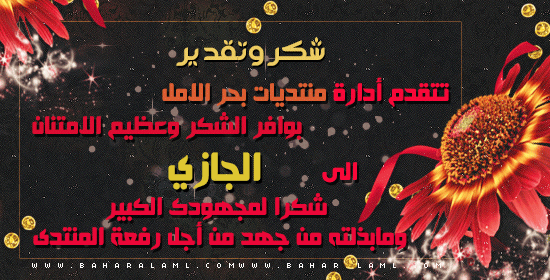


|